Bí Kíp Quay Video Slow Motion Cực Chất Trên TikTok
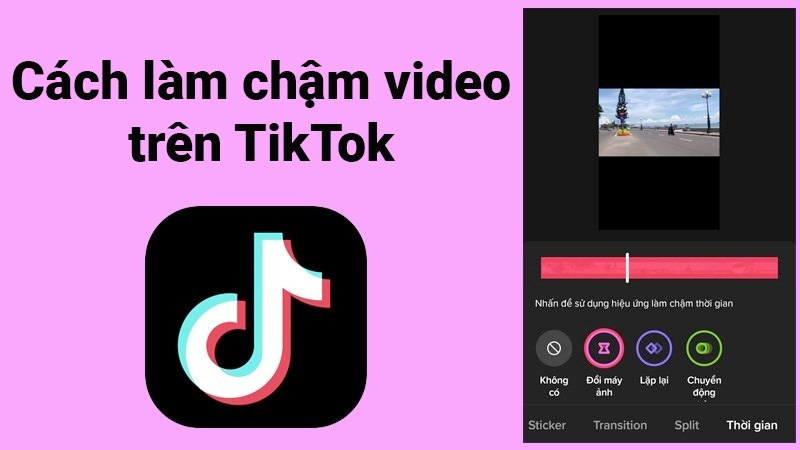
Bạn muốn tạo ra những video TikTok độc đáo, ấn tượng với hiệu ứng slow motion (quay chậm) đầy nghệ thuật? Bài viết này sẽ chia sẻ 3 cách quay slow motion trên TikTok cực dễ, giúp bạn biến những khoảnh khắc thường ngày thành những thước phim ấn tượng. Cùng tintucesport.com khám phá ngay nhé!
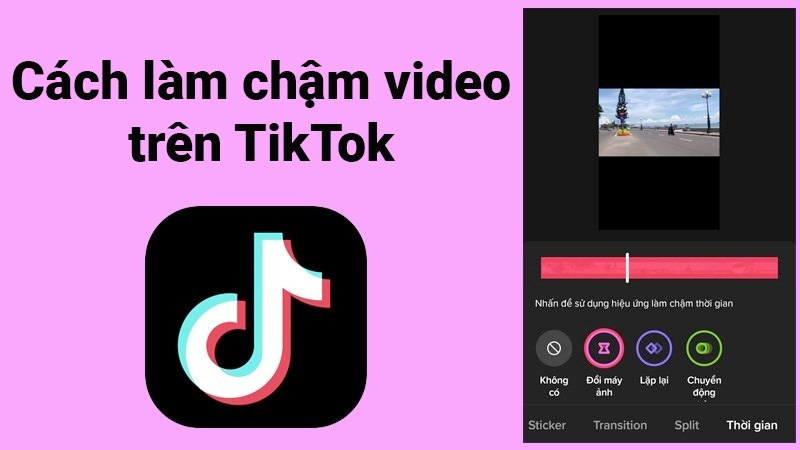 Quay video slow motion trên TikTokQuay video slow motion trên TikTok
Quay video slow motion trên TikTokQuay video slow motion trên TikTok
3 Cách Quay Slow Motion Trên TikTok
1. Quay Chậm Trực Tiếp Trên TikTok
Cách nhanh:
- Mở ứng dụng TikTok, nhấn biểu tượng dấu cộng.
- Chọn tốc độ quay slow motion (0.5x hoặc 0.3x).
- Giữ nút quay đỏ để bắt đầu quay.
- Nhấn “Tiếp” và sau đó “Đăng”.
Chi tiết:
- Mở TikTok và nhấn biểu tượng dấu cộng ở dưới màn hình.
-675×1200.png)
Mở ứng dụng TikTok
- Chọn biểu tượng “Tốc độ” và chọn 0.5x hoặc 0.3x cho hiệu ứng slow motion.
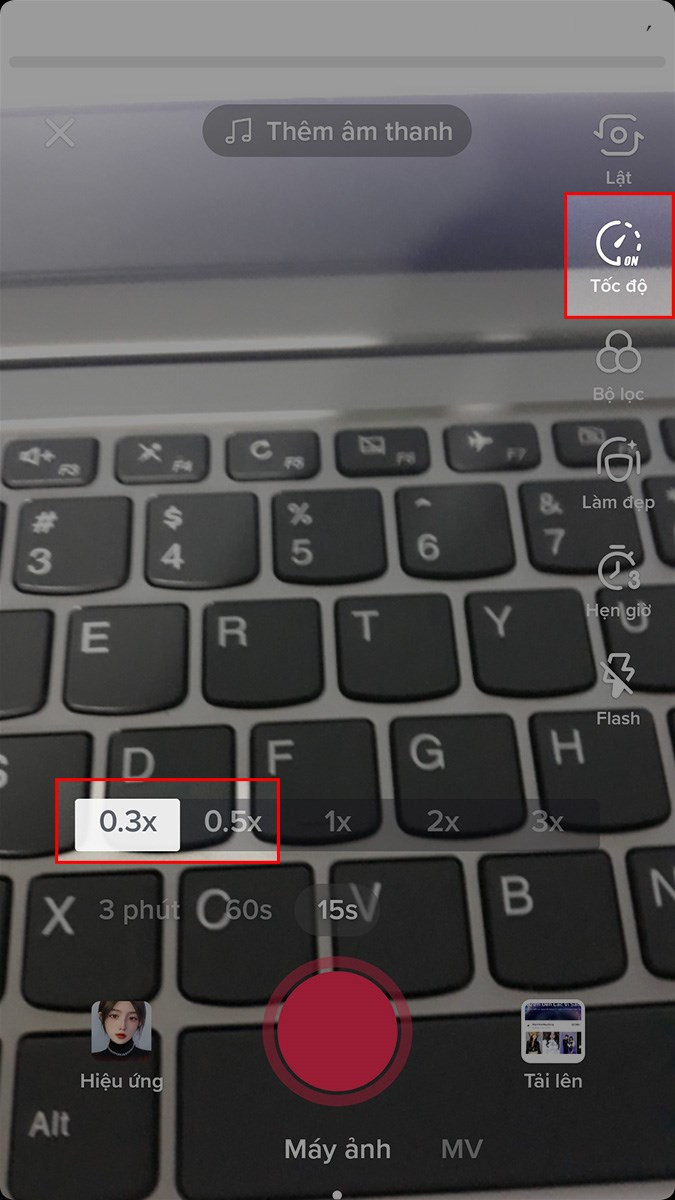 Chọn tốc độ quayChọn tốc độ quay
Chọn tốc độ quayChọn tốc độ quay
Bạn cũng có thể tùy chỉnh thời lượng video (3 phút, 60s, 15s), thêm hiệu ứng, filter, làm đẹp…
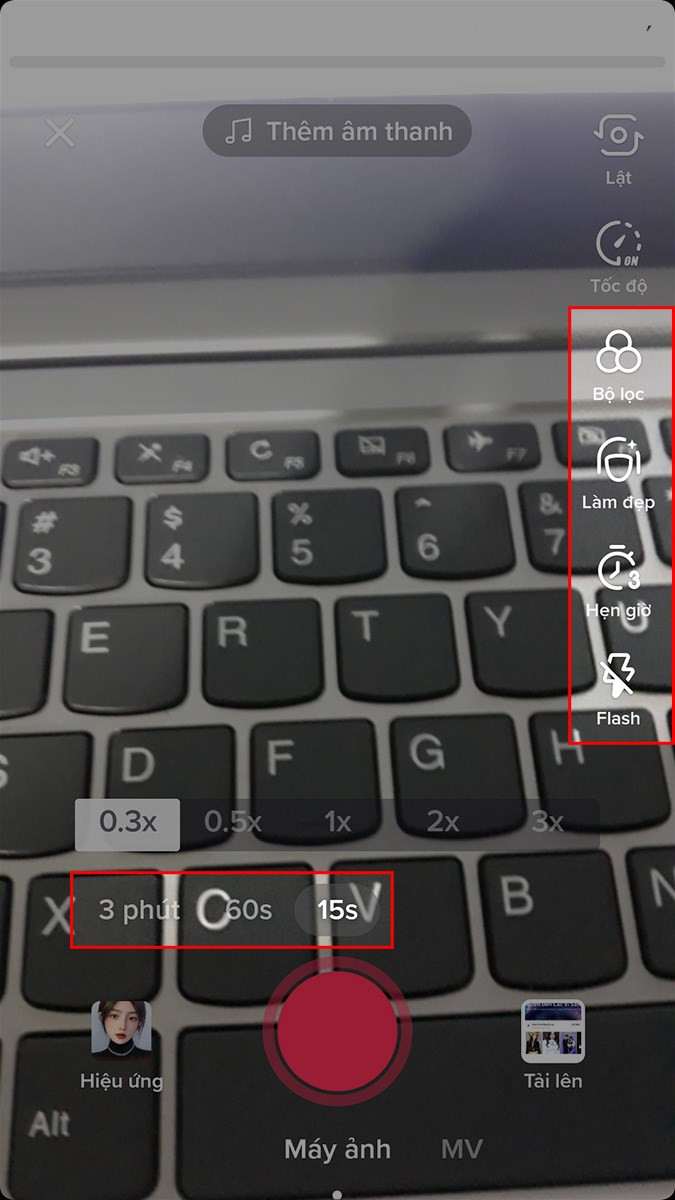 Tùy chỉnh videoTùy chỉnh video
Tùy chỉnh videoTùy chỉnh video
- Giữ nút quay đỏ để quay video.
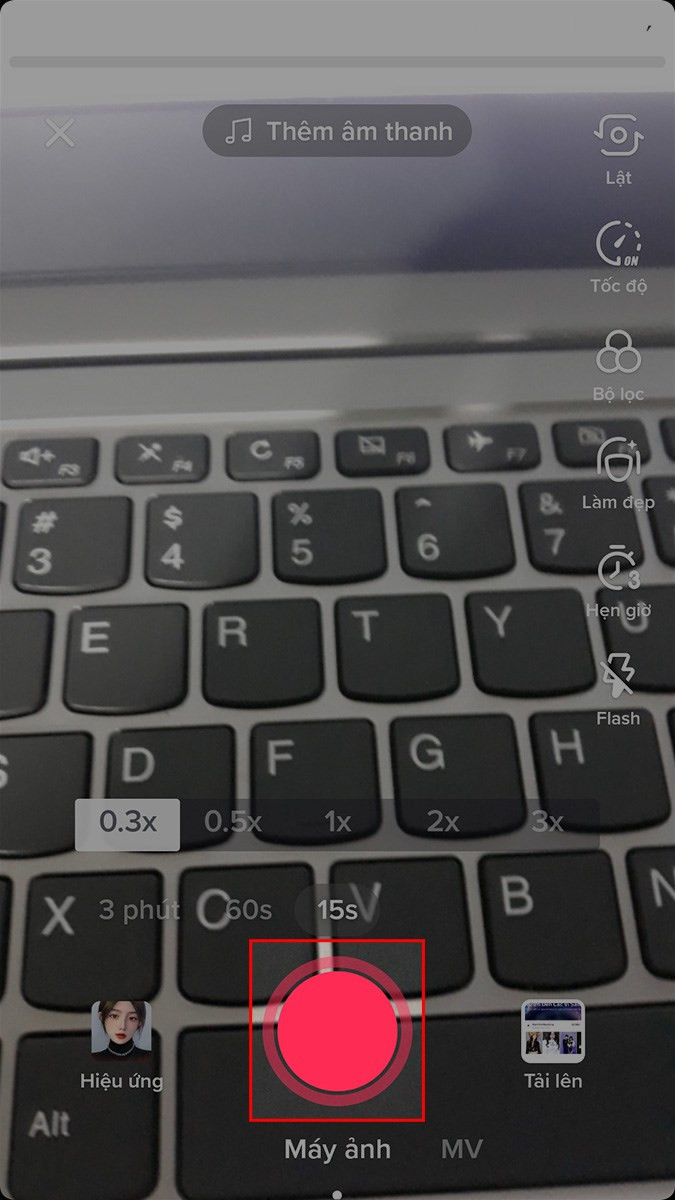 Quay video
Quay video
- Thêm filter, hiệu ứng giọng nói, nhạc, chữ, nhãn dán… rồi nhấn “Tiếp”.
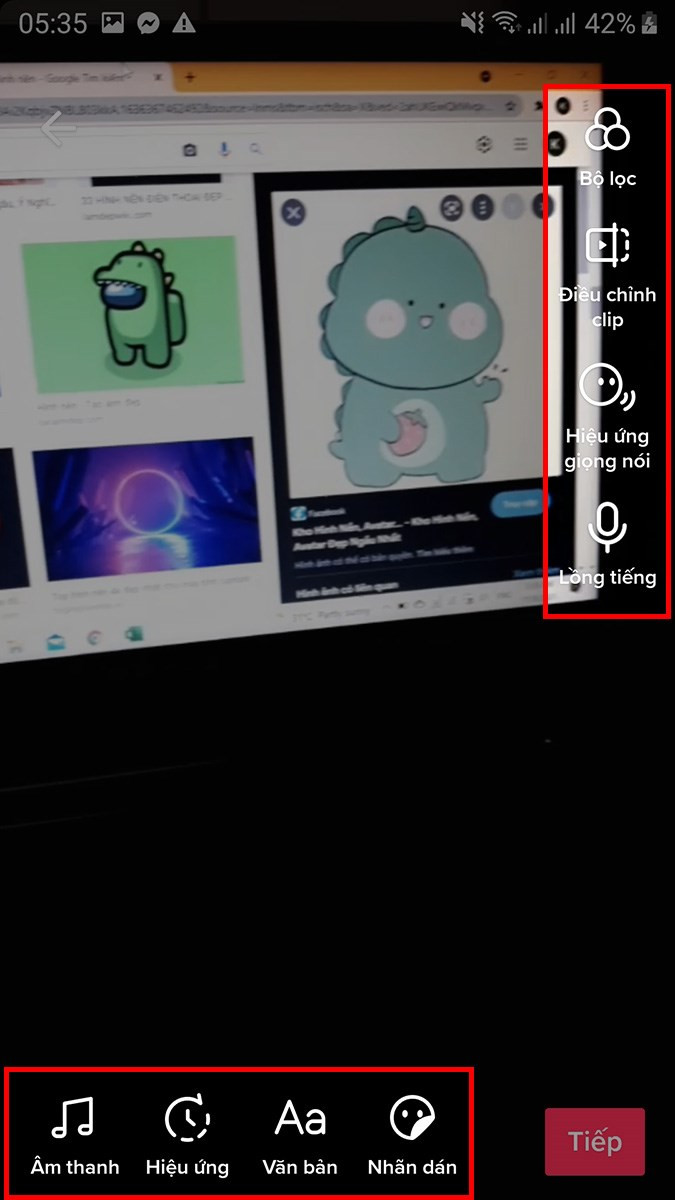 Chỉnh sửa videoChỉnh sửa video
Chỉnh sửa videoChỉnh sửa video
- Nhấn “Đăng” để chia sẻ video lên TikTok.
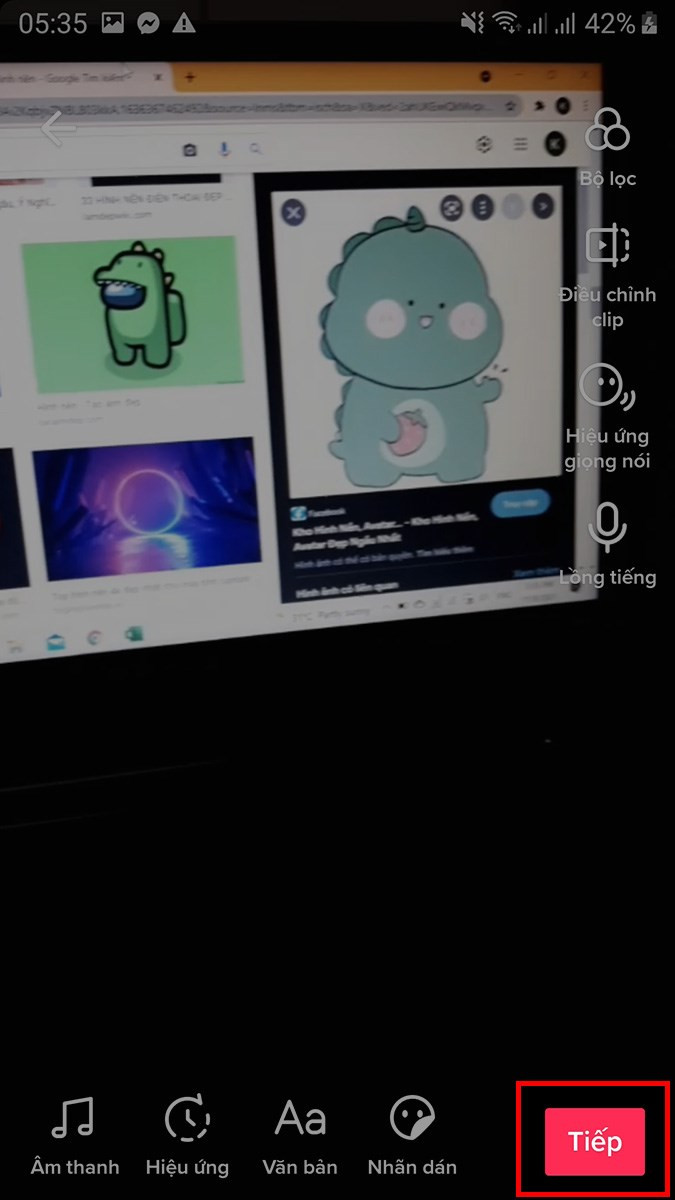 Đăng video TikTok
Đăng video TikTok
- Cuối cùng, chọn “Đăng” để tải video lên TikTok hoặc chia sẻ lên các nền tảng khác.
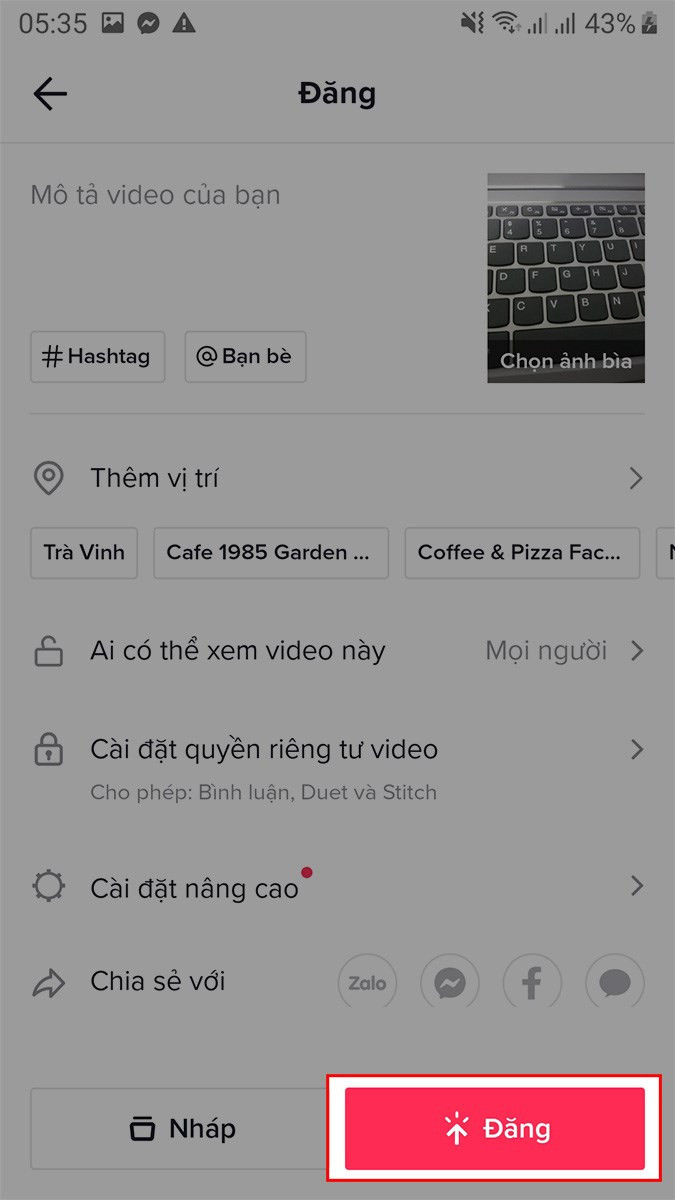 Đăng video lên TikTokĐăng video lên TikTok
Đăng video lên TikTokĐăng video lên TikTok
2. Làm Chậm Video Có Sẵn Trên TikTok
Cách nhanh:
- Mở TikTok, nhấn dấu cộng.
- Chọn “Tải lên”.
- Chọn video, nhấn “Tiếp”.
- Chọn “Hiệu ứng” -> “Thời gian” -> “Chuyển động chậm”.
- Nhấn “Lưu” -> “Tiếp” -> “Đăng”.
Chi tiết: Xem phần 1 để biết cách mở TikTok và thêm video. Sau khi chọn video, hãy làm theo các bước sau:
- Chọn thời lượng video bằng cách kéo khung đỏ. Bạn có thể tùy chỉnh tốc độ và xoay video bằng các biểu tượng tương ứng. Nhấn “Tiếp”.
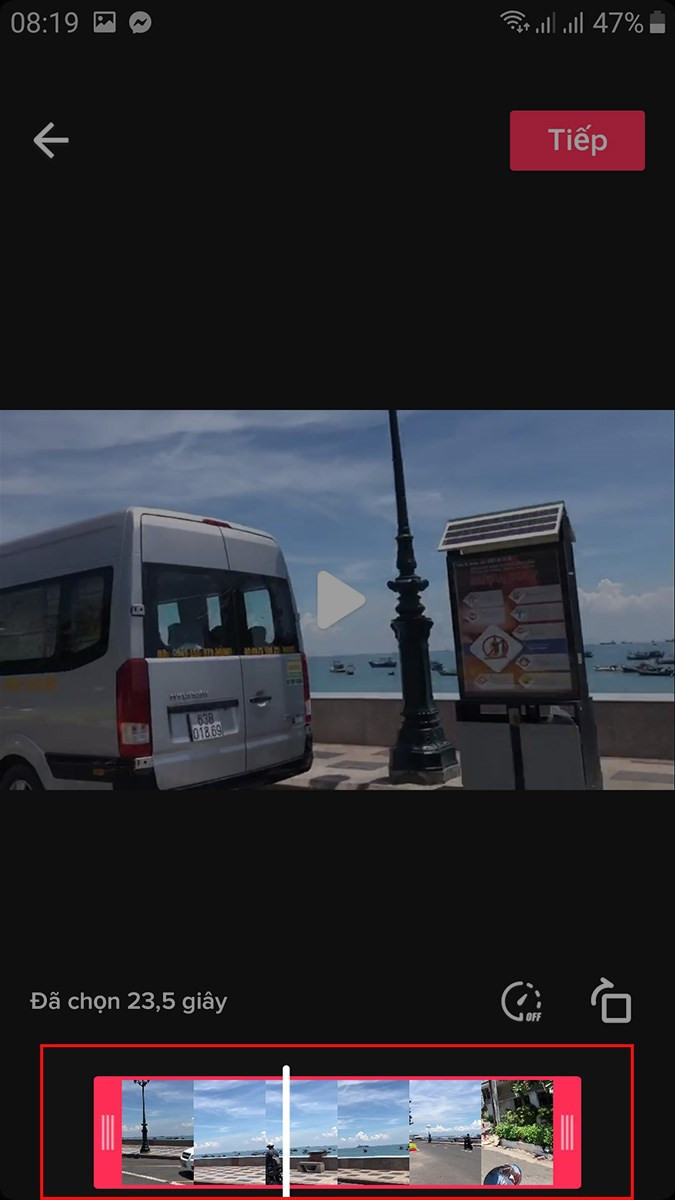 Chỉnh sửa videoChỉnh sửa video
Chỉnh sửa videoChỉnh sửa video
- Chọn “Hiệu ứng” -> “Thời gian” -> “Chuyển động chậm”.
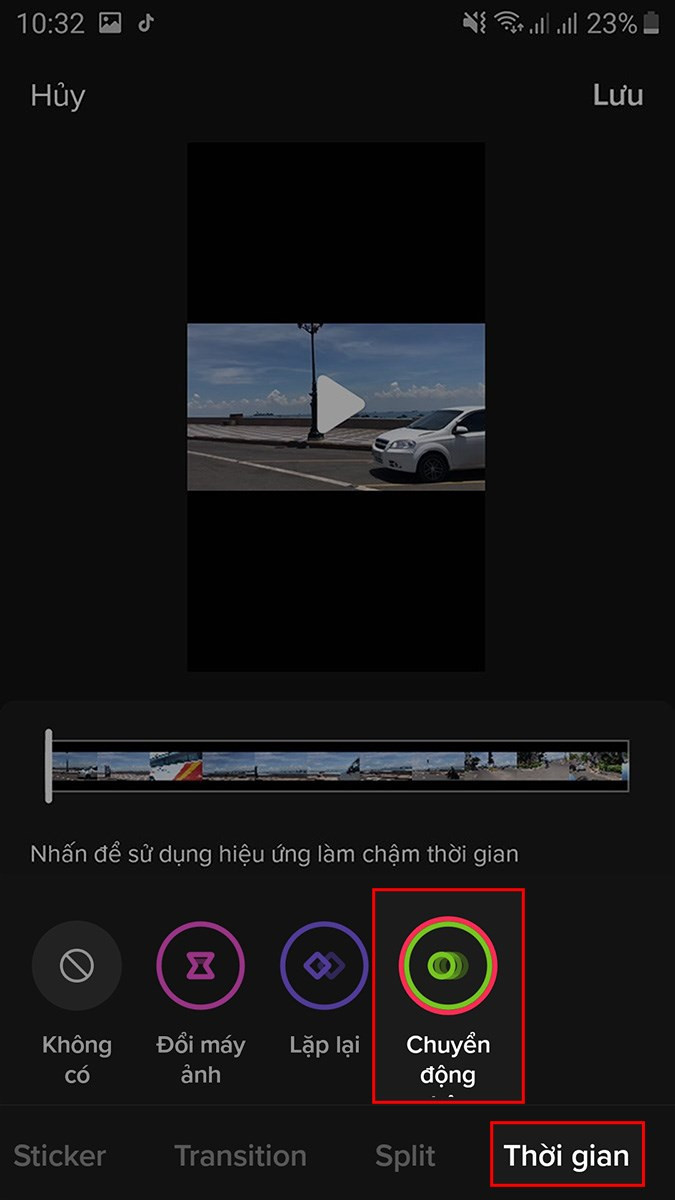 Thêm hiệu ứng slow motionThêm hiệu ứng slow motion
Thêm hiệu ứng slow motionThêm hiệu ứng slow motion
- Nhấn “Lưu”, thêm nhạc, hiệu ứng… và “Đăng”. Các bước còn lại tương tự phần 1.
3. Sử Dụng CapCut Để Tạo Slow Motion
Cách nhanh:
- Mở CapCut, chọn mẫu “Slow motion”.
- Nhấn “Sử dụng mẫu”, chọn video.
- Xem trước và nhấn “Xuất”.
- Lưu vào thiết bị hoặc chia sẻ lên TikTok.
Chi tiết:
- Mở ứng dụng CapCut và tìm kiếm mẫu “Slow motion”.
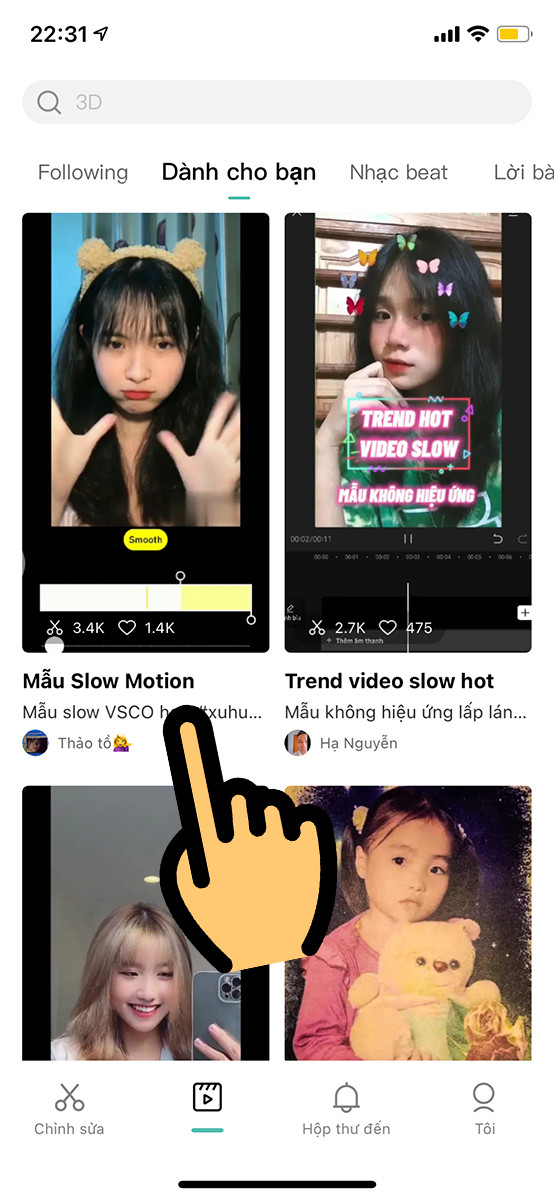 Chọn mẫu Slow motionChọn mẫu Slow motion
Chọn mẫu Slow motionChọn mẫu Slow motion
- Chọn mẫu ưng ý, thêm video và xem trước.
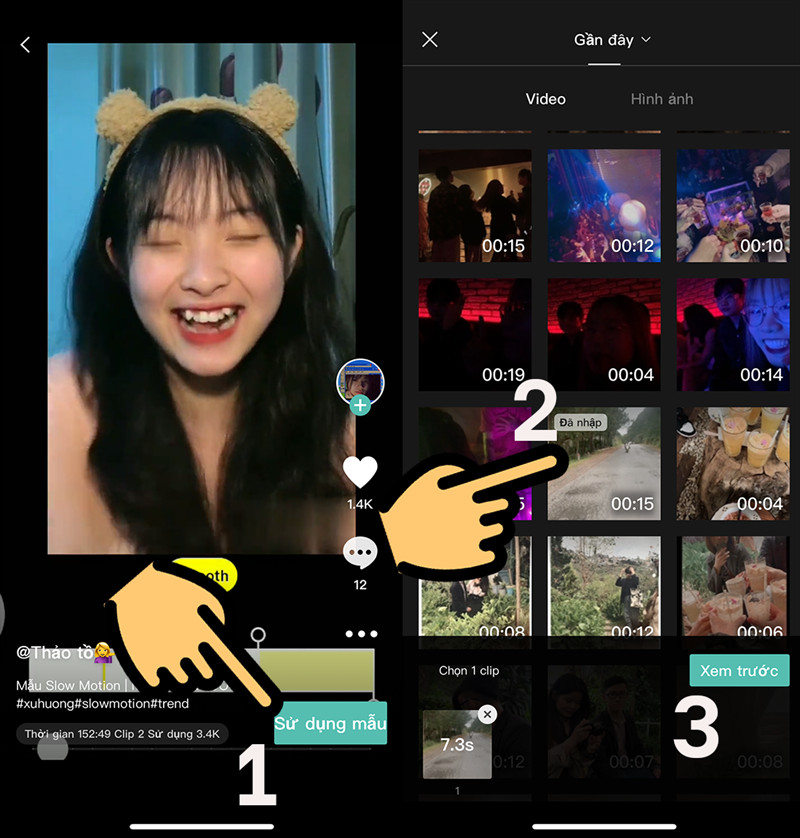 Thêm video vào CapCutThêm video vào CapCut
Thêm video vào CapCutThêm video vào CapCut
- Nhấn “Xuất” và chọn lưu hoặc chia sẻ lên TikTok.
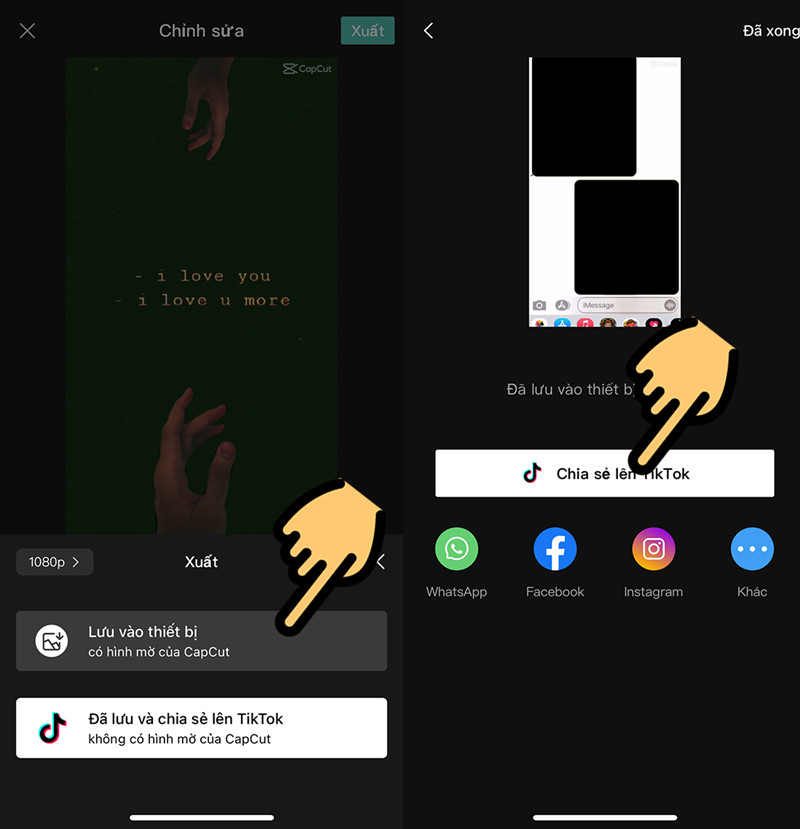 Xuất video từ CapCutXuất video từ CapCut
Xuất video từ CapCutXuất video từ CapCut
Kết Luận
Trên đây là 3 cách đơn giản để tạo video slow motion trên TikTok. Hy vọng bài viết này hữu ích cho bạn. Hãy thử nghiệm và chia sẻ những video sáng tạo của bạn với mọi người nhé! Đừng quên để lại bình luận bên dưới nếu bạn có bất kỳ thắc mắc nào.



